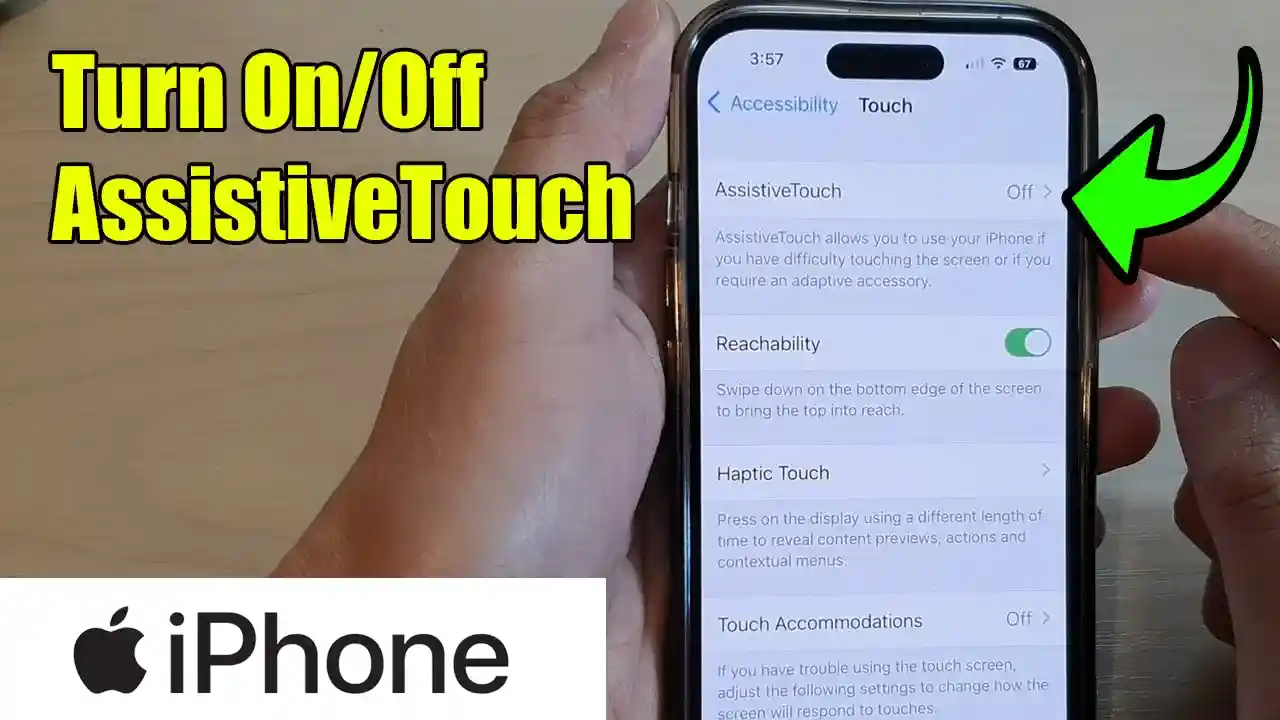Banyak banget nih temen-temen yang baru beli iPhone tapi masih agak bingung ngoperasin alatnya, apalagi yang belum tahu cara nyalain Assistive Touch di iPhone.
Nah, buat yang gak sabaran atau pengen tampil kece langsung aja, nih, Apple punya trik keren banget buat kalian, namanya AssistiveTouch.
Dengan fitur keren ini, iPhone lo bisa jadi temen setia yang gampang banget diajak ngobrol. Gak cuma buat yang udah jago, buat yang masih newbie pun bisa ngerasain kemudahan luar biasa. Makanya, jangan ragu buat aktifin Assistive Touch di iPhone.
Apa itu Assistive Touch pada iPhone?
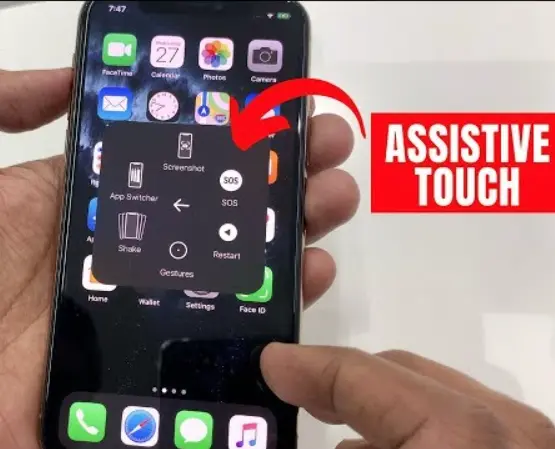
Assistive Touch adalah fitur pada iPhone yang menyediakan tombol virtual sebagai pengganti atau pelengkap tombol fisik.
Fitur ini dirancang untuk memudahkan aksesibilitas dan penggunaan perangkat, terutama bagi pengguna dengan kebutuhan khusus.
Assistive Touch sangat bermanfaat bagi pengguna iPhone yang tidak memiliki tombol fisik, seperti pada model-model terbaru yang menggunakan Face ID. Fitur ini memungkinkan penggunaan perangkat tanpa perlu tombol fisik.
Fungsi Utama Assistive Touch
Tombol Assistive Touch memiliki berbagai fungsi, termasuk menggantikan fungsi tombol fisik, mengambil screenshot, membuka kamera dengan cepat, dan mengakses berbagai kontrol perangkat seperti volume dan layar.
Kamu juga dapat menyesuaikan fungsi tombol pada Assistive Touch. Pengaturan personalisasi termasuk menetapkan tindakan yang terkait dengan satu kali atau dua kali ketuk pada tombol virtual.
Tips: Cara Agar BH Iphone Awet
Cara Memunculkan Assistive Touch di Iphone
Bagaimana cara mengaktifkan tombol Assistive Touch? Simak langkah-langkahnya berikut ini:
Melalui Pengaturan
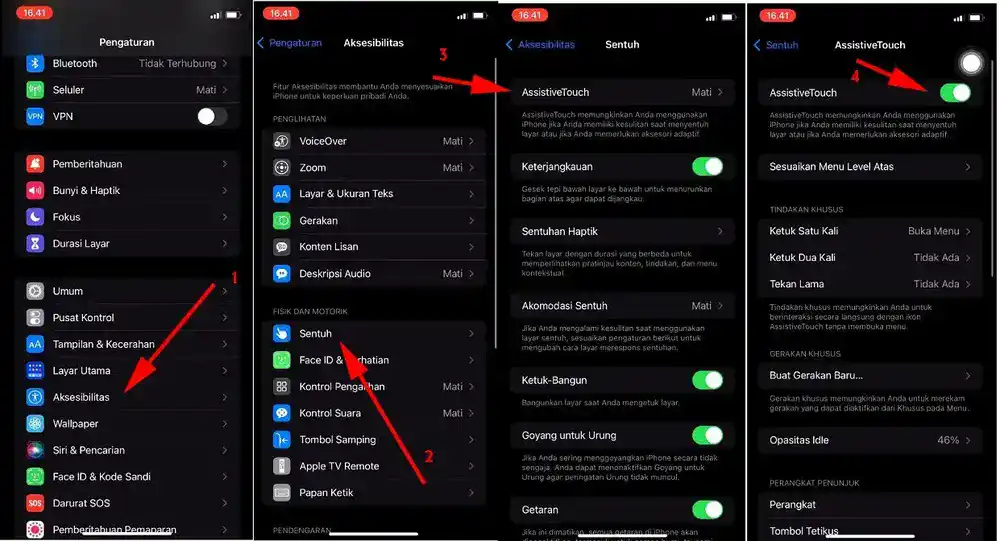
- Buka aplikasi Setting atau Pengaturan Iphone kamu.
- Buka menu “Aksesibilitas”.
- Lalu tekan opsi “Fisik dan Motorik”.
- Pada menu ini kamu akan menemukan opsi “Sentuh” dan aktifkan Assistive Touch sesuai kebutuhanmu.
Menggunakan “Hey Siri”
Kalau kamu ingin cara yang lebih mudah lagi, bisa menggunakan perintah suara, seperti ini caranya:
- Pastikan Siri di Iphone kamu aktif.
- Kemudian ucapkan perintah “Hey Siri, Nyalakan AssistiveTouch”.
- Selanjutnya Assistive Touch di Iphone akan muncul dan aktif secara otomatis.
Dengan mengikuti langkah-langkah sederhana ini, kamu dapat mengaktifkan tombol pintas Assistive Touch pada iPhonemu. Ini tidak hanya membuat penggunaan iPhone lebih nyaman tetapi juga memungkinkan kamu menyesuaikan perangkat sesuai preferensimu.
Semoga panduan ini membantu kamu memahami cara mudah mengaktifkan Assistive Touch pada iPhone X, XS, 11, 12, 13, 14 dan 15 maupun seri Iphone sebelumnya.
Jangan ragu untuk menyesuaikan pengaturan sesuai kebutuhanmu dan rasakan kenyamanan menggunakan tombol virtual ini dalam interaksi sehari-hari dengan perangkat iPhonemu.